Windows に PHP 開発環境をインストールして構成する方法
Windows で PHP 開発環境をインストールおよび構成する方法: 1. Apache をダウンロードしてインストールします; 2. httpd.conf 構成ファイルを編集します; 3. PHP をダウンロードしてインストールします; 4. Apache に PHP をロードします; 5 . mysql をダウンロードしてインストールします ;6. mysql に接続するアセンブリを php で読み込みます。
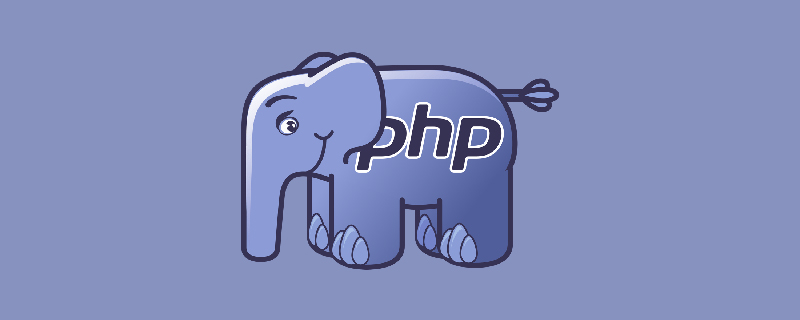
php グラフィック チュートリアル)
1. apacheApache の公式 Web サイトではソースコードしか提供されていないため、使用する場合は自分でコンパイルする必要がありますが、ここではサードパーティのインストール パッケージである Apache Lounge を選択します。
1. Apachelounge の公式 Web サイトにアクセスしてダウンロードします。
2. まず、Apache の実行に必要なコンポーネントである vc redist をダウンロードしてインストールします (すでにインストールされている場合は、再度インストールする必要はありません)。
3. Apache の解凍されたバージョンをダウンロードし、解凍されたフォルダーをインストールするパスに配置します。
4. 設定ファイル (Apache インストールディレクトリ/conf/httpd.conf) を変更します:
(1) Apache のデフォルトの存在パス: “c:\Apache24” (バージョン番号は違う) 。インストール パスと異なる場合は、パス パラメータの設定を変更する必要があります:
Define SRVROOT "你的Apache安装目录"
(2) IP とポートを指定します (Apache のデフォルト アクセス: http://localhost/):
ServerName www.example.com:80 修改为 ServerName localhost
( 3) (オプション) システム変数を追加します。「Apache インストール パス\bin」を Path に追加します。
(4) インストールが成功したかどうかを確認します。Apache のスタートアップ プログラム httpd.exe を実行します。
ブラウザに「localhost:80」と入力し、アクセスできなければApacheの設定は完了です。
(5) インストール サービス: cmd に「Apache インストール パス\bin」と入力し、コマンドを実行します:
httpd -k install
1 , PHPのインストールと設定
# (1) 最新のスレッドセーフバージョンのPHP zipパッケージをダウンロードし、解凍して、インストールするパスに配置します。 注: ダウンロードした PHP VC バージョンは、以前にインストールした vc redist バージョンよりも上位にすることはできません。 (2) PHP インストール ディレクトリに移動し、php.ini-development ファイルのコピーをコピーし、名前を php.ini に変更してインストール パスに置き、それを開いて「extension_dir」を見つけ、コメントを追加し、値を「PHP インストール パス\ext」に変更します (非常に重要)。 2. Apache に PHP をロードするApache の設定ファイル conf\httpd.conf を開き、LoadModule 領域を見つけて、その後ろに次の内容を追加します:LoadModule php7_module "PHP安装路径\php7apache2_4.dll" # 在Apache中以module的方式加载PHP,“php7_module”中的“7”要和PHP的版本对应;此外,不同的PHP版本“php7apache2_4.dll”可能不同。
PHPIniDir "PHP安装路径" #告诉Apache PHP的安装路径。
AddType application/x-httpd-php .php .html
4. テスト
<?php
phpinfo();
?>php ビデオ チュートリアル
)1. インストール: 対応するインストールをダウンロードします。バージョン、独自のニーズに従ってインストールします。
2. PHP で MySQL に接続するアセンブリをロードします: php.ini 拡張セクションに行 extension=php_mysqli.dll を追加します。 注: PHP のバージョンが異なると、mysq に接続するためのアセンブリが異なる場合があります。ext フォルダーに移動して、PHP が提供するものを確認し、ここに書き込みます。アセンブリが異なれば、データベースに接続するときに使用する関数も異なる場合があります。 3. Testtest.php:,<?php
$mysqli = mysqli_connect("localhost","root","pwd") or die("cannt connet");
?>以上がWindows に PHP 開発環境をインストールして構成する方法の詳細内容です。詳細については、PHP 中国語 Web サイトの他の関連記事を参照してください。

ホットAIツール

Undresser.AI Undress
リアルなヌード写真を作成する AI 搭載アプリ

AI Clothes Remover
写真から衣服を削除するオンライン AI ツール。

Undress AI Tool
脱衣画像を無料で

Clothoff.io
AI衣類リムーバー

Video Face Swap
完全無料の AI 顔交換ツールを使用して、あらゆるビデオの顔を簡単に交換できます。

人気の記事

ホットツール

メモ帳++7.3.1
使いやすく無料のコードエディター

SublimeText3 中国語版
中国語版、とても使いやすい

ゼンドスタジオ 13.0.1
強力な PHP 統合開発環境

ドリームウィーバー CS6
ビジュアル Web 開発ツール

SublimeText3 Mac版
神レベルのコード編集ソフト(SublimeText3)

ホットトピック
 7715
7715
 15
15
 1641
1641
 14
14
 1395
1395
 52
52
 1289
1289
 25
25
 1232
1232
 29
29
 PHPとPython:2つの一般的なプログラミング言語を比較します
Apr 14, 2025 am 12:13 AM
PHPとPython:2つの一般的なプログラミング言語を比較します
Apr 14, 2025 am 12:13 AM
PHPとPythonにはそれぞれ独自の利点があり、プロジェクトの要件に従って選択します。 1.PHPは、特にWebサイトの迅速な開発とメンテナンスに適しています。 2。Pythonは、データサイエンス、機械学習、人工知能に適しており、簡潔な構文を備えており、初心者に適しています。
 PHP:Web開発の重要な言語
Apr 13, 2025 am 12:08 AM
PHP:Web開発の重要な言語
Apr 13, 2025 am 12:08 AM
PHPは、サーバー側で広く使用されているスクリプト言語で、特にWeb開発に適しています。 1.PHPは、HTMLを埋め込み、HTTP要求と応答を処理し、さまざまなデータベースをサポートできます。 2.PHPは、ダイナミックWebコンテンツ、プロセスフォームデータ、アクセスデータベースなどを生成するために使用され、強力なコミュニティサポートとオープンソースリソースを備えています。 3。PHPは解釈された言語であり、実行プロセスには語彙分析、文法分析、編集、実行が含まれます。 4.PHPは、ユーザー登録システムなどの高度なアプリケーションについてMySQLと組み合わせることができます。 5。PHPをデバッグするときは、error_reporting()やvar_dump()などの関数を使用できます。 6. PHPコードを最適化して、キャッシュメカニズムを使用し、データベースクエリを最適化し、組み込み関数を使用します。 7
 PHPの現在のステータス:Web開発動向を見てください
Apr 13, 2025 am 12:20 AM
PHPの現在のステータス:Web開発動向を見てください
Apr 13, 2025 am 12:20 AM
PHPは、現代のWeb開発、特にコンテンツ管理とeコマースプラットフォームで依然として重要です。 1)PHPには、LaravelやSymfonyなどの豊富なエコシステムと強力なフレームワークサポートがあります。 2)パフォーマンスの最適化は、Opcacheとnginxを通じて達成できます。 3)PHP8.0は、パフォーマンスを改善するためにJITコンパイラを導入します。 4)クラウドネイティブアプリケーションは、DockerおよびKubernetesを介して展開され、柔軟性とスケーラビリティを向上させます。
 PHP対その他の言語:比較
Apr 13, 2025 am 12:19 AM
PHP対その他の言語:比較
Apr 13, 2025 am 12:19 AM
PHPは、特に迅速な開発や動的なコンテンツの処理に適していますが、データサイエンスとエンタープライズレベルのアプリケーションには良くありません。 Pythonと比較して、PHPはWeb開発においてより多くの利点がありますが、データサイエンスの分野ではPythonほど良くありません。 Javaと比較して、PHPはエンタープライズレベルのアプリケーションでより悪化しますが、Web開発により柔軟性があります。 JavaScriptと比較して、PHPはバックエンド開発により簡潔ですが、フロントエンド開発のJavaScriptほど良くありません。
 PHPの永続的な関連性:それはまだ生きていますか?
Apr 14, 2025 am 12:12 AM
PHPの永続的な関連性:それはまだ生きていますか?
Apr 14, 2025 am 12:12 AM
PHPは依然として動的であり、現代のプログラミングの分野で重要な位置を占めています。 1)PHPのシンプルさと強力なコミュニティサポートにより、Web開発で広く使用されています。 2)その柔軟性と安定性により、Webフォーム、データベース操作、ファイル処理の処理において顕著になります。 3)PHPは、初心者や経験豊富な開発者に適した、常に進化し、最適化しています。
 PHPの目的:動的なWebサイトの構築
Apr 15, 2025 am 12:18 AM
PHPの目的:動的なWebサイトの構築
Apr 15, 2025 am 12:18 AM
PHPは動的なWebサイトを構築するために使用され、そのコア関数には次のものが含まれます。1。データベースに接続することにより、動的コンテンツを生成し、リアルタイムでWebページを生成します。 2。ユーザーのインタラクションを処理し、提出をフォームし、入力を確認し、操作に応答します。 3.セッションとユーザー認証を管理して、パーソナライズされたエクスペリエンスを提供します。 4.パフォーマンスを最適化し、ベストプラクティスに従って、ウェブサイトの効率とセキュリティを改善します。
 PHP対Python:コア機能と機能
Apr 13, 2025 am 12:16 AM
PHP対Python:コア機能と機能
Apr 13, 2025 am 12:16 AM
PHPとPythonにはそれぞれ独自の利点があり、さまざまなシナリオに適しています。 1.PHPはWeb開発に適しており、組み込みのWebサーバーとRich Functionライブラリを提供します。 2。Pythonは、簡潔な構文と強力な標準ライブラリを備えたデータサイエンスと機械学習に適しています。選択するときは、プロジェクトの要件に基づいて決定する必要があります。
 PHP:多くのウェブサイトの基礎
Apr 13, 2025 am 12:07 AM
PHP:多くのウェブサイトの基礎
Apr 13, 2025 am 12:07 AM
PHPが多くのWebサイトよりも優先テクノロジースタックである理由には、その使いやすさ、強力なコミュニティサポート、広範な使用が含まれます。 1)初心者に適した学習と使用が簡単です。 2)巨大な開発者コミュニティと豊富なリソースを持っています。 3)WordPress、Drupal、その他のプラットフォームで広く使用されています。 4)Webサーバーとしっかりと統合して、開発の展開を簡素化します。




